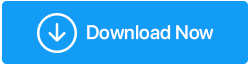Depolama Alanından Tasarruf Etmek İçin Windows Güncelleme Dosyaları Nasıl Silinir
Yayınlanan: 2021-06-13Windows 10'u en son sürüme güncel tutmak, şüphesiz Windows'u en iyi performans için optimize etmenin en iyi yollarından biridir. Bununla birlikte, eski Windows güncelleme dosyalarının silinmesi de önemlidir, çünkü bunlar önemli miktarda depolama alanı kaplar. Ayrıca, bir güncellemenin sorun yaratabileceği zamanlar vardır. Örneğin, Windows 10 KB5003430 güncellemesini yükleyen birçok kullanıcı, belirli durumlarda ses dosyalarının bozulduğunu fark etti. Bu senaryoda, sorun giderme adımlarından biri eski Windows 10 güncelleme dosyalarını silmektir. Bu blogda, eski Windows 10 güncelleme dosyalarını nasıl silebileceğinize dair birkaç yoldan bahsedeceğiz.
Ayrıca Okuyun: Windows 10 Güncellemeden Sonra Yavaş mı? Olası Düzeltmeler!
Windows 10'da Eski Windows Update Dosyaları Nasıl Silinir?
Lütfen dikkat: Windows 10 güncelleme dosyalarını silmeden önce bir sistem geri yükleme noktası oluşturmanızı önemle tavsiye ederiz. Bu sayede sorun yaşamanız durumunda eski ayarlara geri dönebilirsiniz. Konseptte yeni misiniz? Windows 10'da sistem geri yüklemenin nasıl kullanılacağına ilişkin blogumuza göz atın.
– Windows 10 Disk Temizleme Aracı
Windows 10 güncelleme dosyaları C: sürücüsünde bulunur. Windows 10 Disk Temizleme yardımcı programını kullanarak, Windows 10'daki eski güncelleme dosyalarını silebiliriz. Aynısı için adımlar aşağıda belirtilmiştir –
- Windows arama çubuğuna Disk Temizleme yazın
- Sağdaki bölmeden Aç'a tıklayın
- Sürücüyü, yani C: sürücüsünü seçin. Bu arada Disk Temizleme, Windows 10 güncelleme dosyalarını temizledikten sonra ne kadar yer açabileceğinizi de hesaplayacaktır. Arama işleminin tamamlanmasını bekleyin
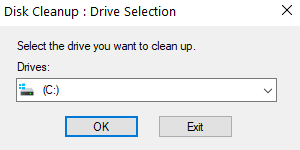
- Sistem dosyalarını temizle'yi bulun
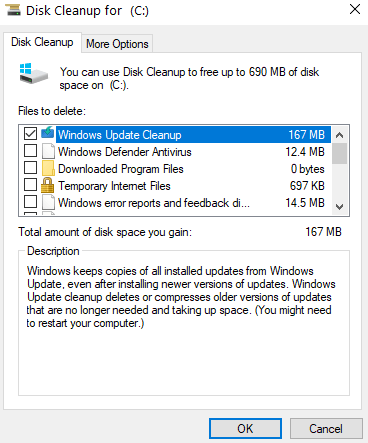
- Bir kez daha C: sürücüsünü seçin
- Aşağıdaki onay kutularını işaretleyin –
A. Windows yükseltme günlük dosyaları
B. Geçici Windows kurulum dosyaları
- Tamam'a tıklayın
Alternatif olarak,
Sürücüleri analiz etmenize ve hangi dosya ve klasörlerin yer kapladığını ayrıntılı olarak görmenize yardımcı olabilecek Advanced System Optimizer gibi bir üçüncü taraf aracı kullanabilirsiniz.
Gelişmiş Sistem Optimize Edici nedir?
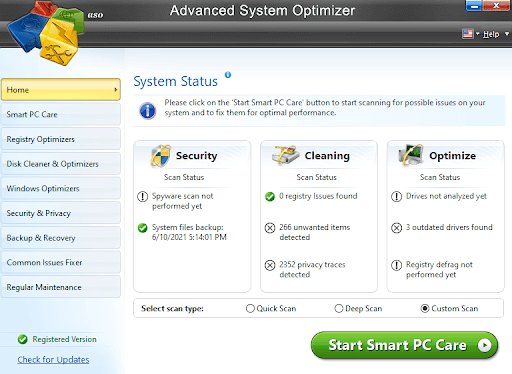
Advanced System Optimizer, Windows için en verimli optimizasyon ve temizleme araçlarından biridir. Kullanımı kolaydır ve her zamankinden daha hızlı çalışabilmesi için bilgisayarınızı optimize etmenize yardımcı olur. Bir sistem geri yükleme noktası oluşturmanız gerektiğini başta belirttiğimiz gibi, Advanced System Optimizer bunu sizin için sorunsuz bir şekilde yapar. Ayrıca, değerli verilerinizin yedeğini de alabilirsiniz.
Advanced System Optimizer'ı İndirmek İçin Buraya Tıklayın
Bir Bakışta Özellikler –
Advanced System Optimizer, aşağıdaki gibi özellikleri beraberinde getiren zengin özelliklere sahip bir araçtır:
- Özel disk gezgini ve optimize ediciler
- Önemli verileri yedekleme ve sistem geri yükleme noktaları oluşturma olanağı
- Özel oyun ve bellek iyileştirici
- Dosyaları şifreleyerek, dosyaları güvenli bir şekilde parçalayarak ve tarama geçmişini silerek güvenlik oyununuzu geliştirebilirsiniz.
Fiyat: 49,95 $
– Windows Update Hizmetini Durdurarak Windows 10'daki Eski Güncelleme Dosyalarını Silin
- Çalıştır iletişim kutusunu açmak için Windows + R tuşlarına basın ve Enter tuşuna basın
- msc yazın ve Tamam'a tıklayın
- Hizmetler penceresi açıldığında, Windows Update'i arayın
- Üzerine sağ tıklayın ve Durdur'u seçin
- Yine Çalıştır iletişim kutusunu açın, aşağıda belirtilen yolu yazın ve Enter'a basın
C:\Windows\SoftwareDistribution\
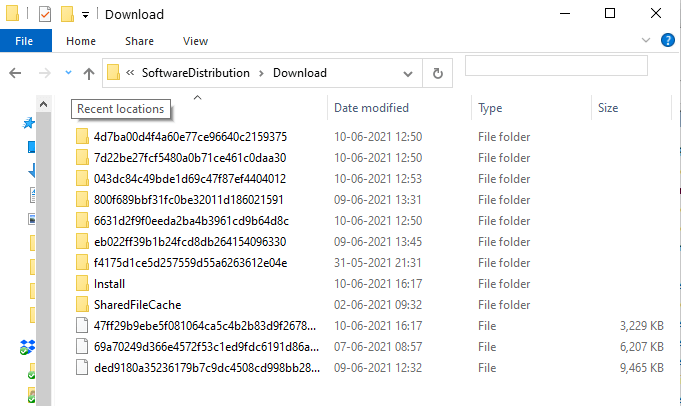

- SoftwareDistribution klasörü açıldığında, İndirme klasörüne çift tıklayın.
- Tüm dosyaları seçin ve sil'e basın
- Yönetici izni gerekiyorsa Devam'a tıklamanız gerekebilir.
- Hizmetlere geri dönün > Windows Update'e sağ tıklayın > Başlat'a tıklayın
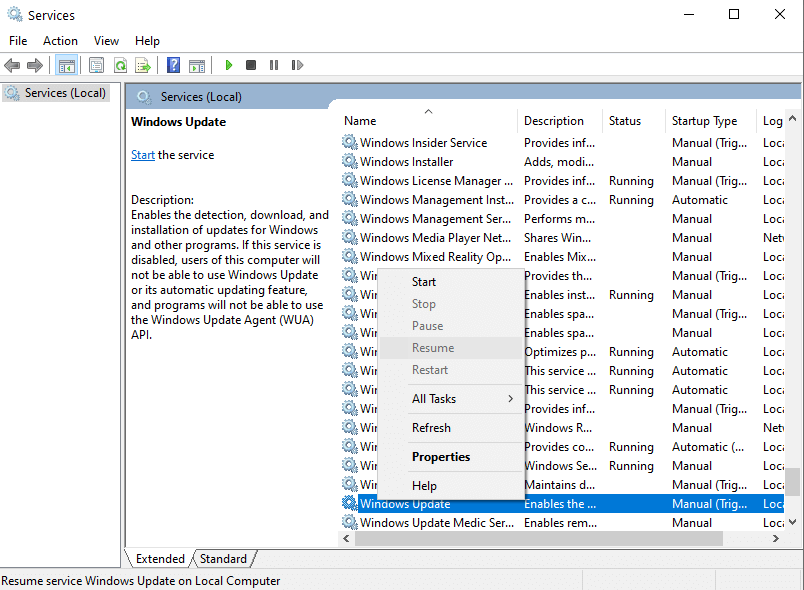
- Windows Update Önbelleğini Temizle
Yukarıdaki adım biraz uzun olabilir, bu nedenle komut istemini kullanmayı seviyorsanız, Windows 10'daki güncelleme dosyalarından çok daha kolay ve hızlı bir şekilde kurtulabilirsiniz. Burada üç komut kullanacağız:
- Windows güncelleme hizmetini durdurmak için net stop wuauserv komutunu kullanacağız.
- Ardından,
cd%Windir%\SoftwareDistributionkomutunu kullanacağımız SoftwareDistributionDirectory'ye geçeceğiz. - Şimdi SoftwareDistribution dizinindeki download klasörünü del /f /s /q Download komutu ile sileceğiz.
- Son olarak, net start wuauserv komutunu kullanarak Windows Update hizmetini yeniden başlatacağız.
Bir toplu iş dosyasını nasıl oluşturabileceğinizi ve işlemi nasıl otomatikleştirebileceğinizi öğrenmek için işlemin sonuna kadar bekleyin. Şimdi bu komutların yürütülmesine geçelim –
- Windows arama çubuğuna CMD yazın
- Sağ taraftan Yönetici olarak çalıştır'ı seçin
- Komut İstemi açıldığında, her satırdan sonra enter tuşuna basarak aşağıdaki komutları arka arkaya yazın.
net stop wuauserv (Enter tuşuna basın)
cd %Windir%\SoftwareDistribution (Enter tuşuna basın)
del /f /s /q Download (Enter tuşuna basın)
net start wuauserv (Enter tuşuna basın)
Daha Kolay Bir Yol – Bir Toplu İş Dosyası Oluşturarak Süreci Otomatikleştirin
- Bir Not Defteri açın
- Yukarıdaki komutu Not Defteri'ne yapıştırın
- Dosyayı .cmd uzantılı olarak adlandırın ve kaydedin
- Dosyayı masaüstünüze yerleştirin
- Bu dosyaya sağ tıklayın ve ardından Yönetici olarak çalıştır'a tıklayın.
Toplama
Windows 10 güncellemelerinin çok fazla depolama alanı kaplaması durumunda, eski Windows 10 güncellemelerini silmek için yukarıdaki yöntemlerden birini kullanabilirsiniz. Bilgileri yararlı bulduysanız, bir başparmak verin. Bizi YouTube, Facebook, Twitter, Instagram, Pinterest ve Tumblr'da da bulabilirsiniz.
Sık Sorulan Sorular – Genel Kullanıcı Sorguları
Windows 10 Güncelleme Dosyaları Nelerdir?
Windows işletim sistemi, Microsoft'tan güncellemeleri toplayan Windows güncelleme hizmeti ile birlikte gelir. Bu dosyalar C: sürücüsünde saklanır. Belirli bir süre boyunca, daha yeni güncellemeler yüklendiğinde, Windows hizmeti, yer kaplayabilecek eskilerin bir kopyasını tutar.
Neden Eski Windows Update Dosyalarını Silmelisiniz?
Eski Windows 10 güncelleme dosyaları önemli miktarda depolama alanı kaplayabilir. Ayrıca, bir güncellemenin sorunlara neden olabileceği zamanlar vardır; bu, bir sorun giderme adımı olarak eski Windows 10 güncelleme dosyalarını silebileceğiniz zamandır.
Disk Alanı boşaltmak için Windows Update Dosyalarından Nasıl Kurtulurum?
Windows Update Dosyaları Windows 10'da Nerede Depolanır?
Eski Windows 10 güncelleme dosyaları C sürücüsünde depolanır.
Eski Windows 10 Güncelleme Dosyalarından Kurtulmak Güvenli mi?
Sonraki Okuma:
Windows 10'da Windows Update Günlüğü Nasıl Görüntülenir ve Kaldırılır?
Windows 10 İçin En İyi Yazılım Güncelleyiciler